Kuidas parandada Spotify Web Player ei tööta
Varia / / August 04, 2021
Kas teil on ka Spotify veebipleier ei tööta küsimus? Kui jah, lugege artiklit, et sellest probleemist lahti saada.
Kõigile võib olla tuttav esmaklassiline digitaalse muusika platvorm. Siin saate veebis juurdepääsu miljonitele lugudele. Selle platvormi põnev asi on see, et see ei piirdu lihtsalt mobiilirakendustega. See töötab ka veebibrauserites arvutis. Minu arvates on Spotify Web Player üks armastatumaid veebisaite kogu maailmas. Brauseri abil saate oma Spotify muusikale juurde pääseda kõikjalt maailmast.
See on sügav omadus ja samal ajal on see vigane ka erinevate vigade ja tõrgetega. Praegu teatavad paljud kasutajad, et see ei toimi nende jaoks ideaalselt. Kuid vahepeal pole nii raske seda parandada. Nii et jah, kui teil on see probleem käes, soovitame teil järgida allpool kirjeldatud võimalikke tõrkeotsingu parandusi. Niisiis, sukeldume juhendist sügavamale, et teada saada, miks Spotify Web Player koos parandustega ei tööta.

Kuidas parandada Spotify Web Player ei tööta
Kui te küsite minult, kui selle probleemiga kokku puutun, siis olen täiesti šokeeritud ja mõtlen, miks see probleem tekib. Niisiis, hakkasin otsima mõningaid võimalikke lahendusi oma Spotify Web Playeri mittetoimiva probleemi lahendamiseks. Ja arva ära mis? Pärast uurimist leidsin selle jaoks mõned tõhusad parandused ja otsustasin teid aidata. Noh, selle probleemi lahendamine pole keeruline ülesanne. Peate lihtsalt järgima paari asja.
Niisiis, siin on mõned parandused, et vabaneda Spotify Web Playerist, mis Windows 10 N versiooniprobleemis ei tööta. Aga oota! Enne kui sammude suunas edasi liigume, võite tutvuda mõningate vajalike üksikasjadega.
Kui mõtlete sellele, mis on Windows 10 N, siis töötab see üsna sarnaselt teiste Windows 10 erinevate versioonidega. Kuid neil ei ole eellaaditud meediumifunktsioonide funktsioone, mis mõnedel on peamise Windows 10 versiooniga. Samuti ei ole sellel meediumimängimise funktsionaalsust ja see on põhjus, miks kasutajad vajavad Spotify Web Playerit oma lemmikmuusika esitamiseks kõikjal ja igal ajal.
Õnneks on teil lubatud meediumifunktsioonide pakett alla laadida ja installida Microsofti veebisaidi abil. Kui olete selle edukalt alla laadinud ja installinud, taaskäivitage lihtsalt oma brauser Edge või kui soovite, võite minna ka seadme taaskäivitamisele.
Pärast edukalt taaskäivitamist käivitage oma brauser Edge ja see on kõik, pääsete oma Windows 10 arvutisse juurde Spotify veebipleierile. Kuid pidage meeles ühte asja: teil pole endiselt lubatud meediumifunktsioonide paketti alla laadida ja installida, kui kasutate mõnda muud Windows 10 versiooni. Nii et ärge kartke, kui teil on mõni muu Windows 10 versioon. Selle asemel proovige allpool mainitud meetodit:
Sammud:
- Kõigepealt saate Spotify Web Playeri käivitada eraldi või privaatses aknas.

- Pärast seda kontrollige, kas mõni teie brauserisse installitud laiendus segab veebimängijat. Kui jah, siis keelake see.
- Kui see pole probleem, tühjendage oma brauseri vahemäluandmed koos küpsistega.
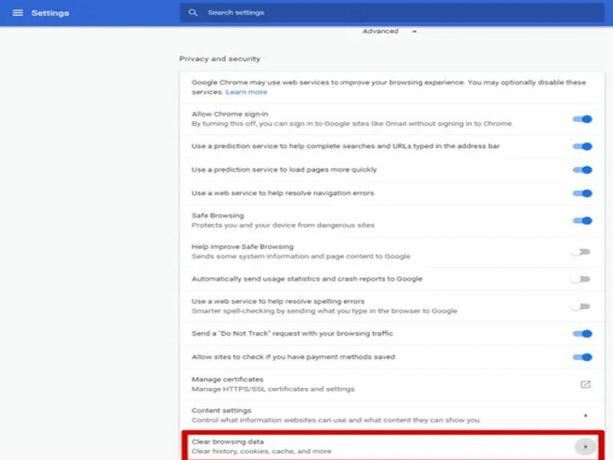
-
Samuti, kui saate hüpikakna, mis ütleb:kaitstud sisu taasesitus pole lubatud. " See tähendab, et peate selle oma brauseris lubama.
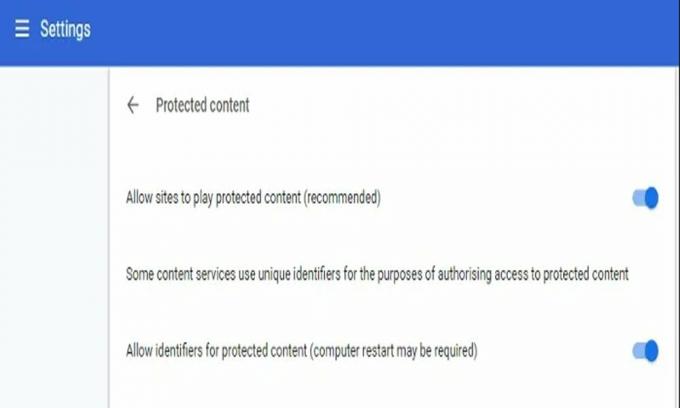
- Mõnikord juhtub aga see, et Spotify Web Player töötab hästi, kuid ei suuda muusikapalasid esitada. Niisiis peate sel juhul proovima oma arvuti DNS-vahemälu tühjendada. Paljud kasutajad teatasid, et see aitab neil lahendada Spotify Web Player ei tööta.
Nii et see on kõik, mida peate teadma Spotify Web Playeri mittetoimiva probleemi lahendamise kohta. Loodame, et oleme teile edukalt andnud selge ülevaate, miks ja kuidas see ärritav probleem lahendada. Kui teil on siiski sama probleem kinni, soovitame edasise abi saamiseks pöörduda Spotify tugitiimi poole. Kommenteerige, kui teil on selles osas kahtlusi. Vahepeal saate meie YouTube'i kanalist vaadata rohkem mängude ja tehnoloogiaga seotud sisu.
Kuulutused



